Vous voulez connaître des solutions pour résoudre le problème "Pourquoi ne puis-je pas voir les paroles sur Spotify? Voici un guide qui vous fournira plus de détails.
Vous êtes-vous déjà retrouvé à groover sur vos morceaux préférés sur Spotify, pour se rendre compte que les paroles sont introuvables ? Si vous avez vécu cette situation déroutante, vous n'êtes pas seul. Dans cet article, nous visons à faire la lumière sur l'énigme entourant la question pourquoi je ne peux pas voir les paroles sur Spotify et fournir un guide pour vous aider à comprendre pourquoi ils manquent.
Avec des millions de chansons disponibles à portée de main, Spotify est devenu une plateforme incontournable pour les mélomanes du monde entier. Cependant, malgré son vaste catalogue, l'absence de paroles peut être frustrante pour les utilisateurs qui recherchent une expérience musicale complète. Que vous soyez un auditeur occasionnel ou un passionné de musique, rejoignez-nous alors que nous plongeons dans le monde de Spotify et découvrez les secrets derrière sa fonctionnalité de paroles manquantes.
Contenu de l'article
Partie 1. Pourquoi ne puis-je pas voir les paroles sur Spotify?Partie 2. Comment réparer Spotify Les paroles ne s'affichent pas ?Conseils bonus : jouez votre Spotify Chansons avec lecteur de musique hors ligne
Partie 1. Pourquoi ne puis-je pas voir les paroles sur Spotify?
Tandis que Spotify offre une vaste collection de chansons pour répondre à divers goûts musicaux, l'absence de paroles peut laisser les utilisateurs se demander pourquoi ils ne peuvent pas accéder à cette composante essentielle de l'expérience d'écoute. Il y a plusieurs raisons pour lesquelles vous ne pourrez peut-être pas voir les paroles sur Spotify:
- Problèmes de licence et de droit d'auteur : L'obtention des licences nécessaires pour afficher les paroles des chansons est un processus complexe. Spotify doit négocier des accords avec les éditeurs de musique et les bases de données de paroles pour présenter légalement les paroles de chaque chanson. Cela peut être une tâche longue et difficile, entraînant des retards ou des limitations dans l'obtention des droits pour toutes les chansons de leur bibliothèque.
- Disponibilité et restrictions régionales : les paroles ne sont pas universellement disponibles pour toutes les chansons sur Spotify. La disponibilité des paroles dépend de divers facteurs, notamment la popularité de la chanson, les accords de licence et les restrictions régionales. Certains artistes ou labels peuvent choisir d'exclure complètement l'affichage de leurs paroles sur la plateforme.
- Focus sur le streaming musical : Spotify se concentre principalement sur la fourniture d'une expérience de streaming musical fluide. Leur objectif principal est d'optimiser la plate-forme pour découvrir, jouer et partage de musique. Bien que l'affichage des paroles puisse améliorer l'expérience utilisateur, ce n'est peut-être pas la priorité la plus élevée pour Spotifyle développement et la mise en œuvre des fonctionnalités.
- Limitations techniques : la mise en œuvre d'une fonctionnalité de paroles fiable et précise nécessite des ressources et une infrastructure technique importantes. Spotify peuvent être confrontés à des défis dans la recherche et la synchronisation cohérente des paroles sur différents appareils et plates-formes. Assurer l'exactitude des paroles en temps réel peut être une tâche complexe, surtout compte tenu du catalogue musical vaste et en constante expansion sur Spotify.
Malgré l'absence de paroles intégrées, Spotify propose des solutions alternatives. Les utilisateurs peuvent explorer des applications tierces ou des services de paroles intégrés qui fournissent des paroles synchronisées parallèlement à la lecture de musique. En outre, Spotify teste occasionnellement de nouvelles fonctionnalités, et il est possible que les paroles soient mieux intégrées à la plate-forme à l'avenir.
Comprendre les raisons de l'absence de paroles sur Spotify peut aider les utilisateurs à gérer leurs attentes et à explorer des voies alternatives pour accéder aux paroles des chansons tout en profitant de leur musique préférée sur la plateforme.
Partie 2. Comment réparer Spotify Les paroles ne s'affichent pas ?
Vivre la frustration des paroles manquantes lors de l'utilisation Spotify peut entraver votre expérience d'écoute musicale. Heureusement, il existe plusieurs méthodes efficaces pour régler le problème et redonner le plaisir de chanter sur vos morceaux préférés. Dans ce guide de dépannage, nous explorerons différentes étapes pour vous aider à résoudre le problème. Spotify les paroles ne montrent pas de problème.
Méthode 1 : vérifier la disponibilité des chansons et les restrictions régionales
Ces raisons pour lesquelles les paroles peuvent ne pas s'afficher sur Spotify est dû à la disponibilité des chansons et aux restrictions régionales. Certaines chansons peuvent ne pas avoir de paroles sous licence disponibles, ou elles peuvent être limitées à certaines régions. Pour résoudre ce problème, procédez comme suit :
- Vérifier la disponibilité de la chanson : confirmez si la chanson spécifique que vous écoutez a des paroles sous licence disponibles sur Spotify. Certains artistes moins connus ou indépendants peuvent ne pas avoir de paroles associées à leurs morceaux.
- Vérifiez les restrictions régionales : si vous vous trouvez dans un autre pays ou une autre région, certaines paroles de chansons peuvent ne pas être disponibles en raison d'accords de licence. Essayez d'accéder à la chanson avec un VPN défini sur la région où les paroles de la chanson devraient être disponibles.
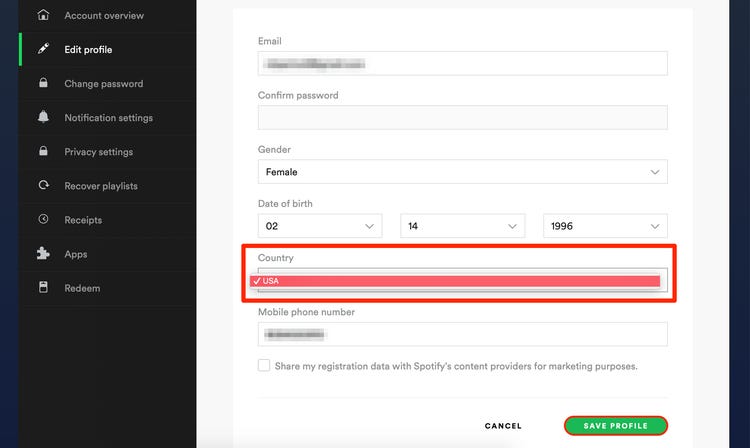
Méthode 2 : Utiliser des applications ou des sites Web de paroles tiers
If SpotifyLa fonction de paroles intégrée de n'est pas disponible ou limitée, vous pouvez vous tourner vers des applications ou des sites Web tiers pour accéder aux paroles en même temps que votre lecture de musique. Voici comment:
- Identifiez des applications ou des sites Web de paroles fiables : recherchez et choisissez une application ou un site Web de paroles de bonne réputation qui fournit des paroles précises et synchronisées. Certaines options populaires incluent Musixmatch, Genius et LyricFind.
- Installez et configurez l'application : téléchargez l'application de paroles choisie depuis l'App Store de votre appareil et suivez les instructions d'installation. Configurer l'application pour travailler avec Spotify, en accordant les autorisations nécessaires si nécessaire.
- Jouer de la musique sur Spotify: Lancement Spotify et commencer à jouer une chanson. Ouvrez l'application de paroles simultanément pour afficher les paroles synchronisées parallèlement à la lecture de musique.
Méthode 3 : Activer Spotify Canevas pour les paroles (si disponible)
Spotify Canvas est une fonctionnalité qui permet aux artistes d'ajouter des éléments multimédias à leurs chansons, y compris les paroles. Bien que toutes les chansons n'aient pas de paroles compatibles avec Canvas, certaines en ont. Pour vérifier si cette fonctionnalité est disponible et l'activer, procédez comme suit :
- Lire une chanson avec des paroles compatibles avec Canvas : recherchez des chansons sur Spotify qui ont la fonction Canvas disponible. Ces chansons ont souvent une animation visuelle en boucle ou une vidéo jouant à côté de la musique.
- Activer la vue Canevas : pendant la lecture du visuel Canevas, appuyez sur l'écran Lecture en cours pour l'agrandir. Si les paroles activées pour Canvas sont disponibles, vous verrez les paroles affichées avec le visuel. Activez la vue Canvas si vous y êtes invité.
En suivant ces méthodes, vous pouvez potentiellement résoudre le problème de Spotify les paroles ne s'affichent pas. N'oubliez pas de vérifier la disponibilité des chansons et les restrictions régionales, d'utiliser des applications ou des sites Web tiers et d'explorer Spotify Canevas pour les paroles activées. Ces étapes amélioreront votre expérience globale d'écoute de musique sur Spotify.
Méthode 4 : Effacer le cache et réinstaller Spotify
Effacer le cache et réinstaller Spotify peut aider à résoudre divers problèmes, notamment des problèmes d'affichage des paroles. Voici comment procéder :
Effacer Spotify cache:
- Sur un ordinateur : ouvrez Spotify et allez dans "Paramètres" en cliquant sur la flèche vers le bas dans le coin supérieur droit. Faites défiler vers le bas pour trouver la section "Paramètres avancés". Cliquez sur "Afficher les paramètres avancés" puis sélectionnez "Cache". Enfin, cliquez sur le bouton "Vider le cache".
- Sur un appareil mobile : Ouvrir Spotify et allez dans "Paramètres". Faites défiler vers le bas pour trouver « Stockage » ou « Stockage et cache ». Appuyez dessus et sélectionnez "Effacer le cache".
Désinstallez et réinstallez Spotify:
- Ouvrez le panneau de configuration.
- Accédez à la section "Programmes" ou "Programmes et fonctionnalités".
- Localiser Spotify dans la liste des programmes installés.
- Choisir Spotify et cliquez sur l'option "Désinstaller" ou "Supprimer".
- Suivez les invites pour terminer le processus de désinstallation.
- Sur votre appareil mobile, localisez le Spotify l'icône de l'application et appuyez longuement dessus. Cette action fera apparaître un menu sur votre écran.
- Dans les options de menu qui s'affichent, sélectionnez l'option de désinstallation ou de suppression du Spotify application depuis votre appareil. Cela supprimera la version actuelle de Spotify depuis votre appareil mobile.
- Ensuite, accédez à la boutique d'applications de votre appareil. Rechercher Spotify dans l'App Store et téléchargez la dernière version de Spotify app.
- Suivez les instructions d'installation fournies par l'App Store pour installer la dernière version de Spotify sur votre appareil mobile.
Conseils bonus : jouez votre Spotify Chansons avec lecteur de musique hors ligne
TuneSolo Spotify Music Converter est un outil exceptionnel lorsqu'il s'agit de profiter de votre favori Spotify chansons hors ligne et jouez-les sur n'importe quel lecteur de musique de votre choix. Ce logiciel innovant offre la possibilité de convertir et de télécharger Spotify morceaux, listes de lecture, albums et podcasts dans divers formats audio largement utilisés, vous permettant d'écouter votre musique hors ligne sans aucune restriction.
Il sert de solution transparente pour Spotify les utilisateurs qui souhaitent avoir la liberté de rompre avec le streaming en ligne et de profiter de leur collection musicale sur leurs lecteurs de musique préférés, même lorsqu'ils ne sont pas connectés à Internet. En convertissant Spotify pistes dans des fichiers locaux, vous avez la possibilité d'accéder à votre musique et de la lire sur n'importe quel appareil ou lecteur de musique à tout moment. TuneSolo Spotify Music Converter vous permet vraiment de profiter de votre Spotify collection de musique selon vos propres conditions, offrant commodité et flexibilité.
Essai gratuit
Essai gratuit
Étapes à utiliser TuneSolo Spotify Convertisseur de musique :
- Pour commencer, rendez-vous sur le site officiel TuneSolo site Internet. Une fois là-bas, trouvez le bouton "Télécharger" et cliquez dessus. Cela lancera le processus de téléchargement pour TuneSolo Spotify Convertisseur de musique. Suivez les instructions affichées sur votre écran pour terminer le téléchargement et l'installation sur votre ordinateur.
- Après avoir installé le logiciel, lancez le convertisseur. L'interface du programme apparaîtra. Convertir Spotify pistes, listes de lecture, albums ou podcasts, vous devrez vous connecter à votre Spotify compte.
- Une fois connecté, vous aurez la possibilité de personnaliser les paramètres de conversion en fonction de vos préférences. Vous pouvez configurer les options pertinentes.
- Il est maintenant temps d'ajouter le Spotify chansons que vous souhaitez convertir. Parcourez et choisissez les chansons, albums ou podcasts spécifiques que vous souhaitez convertir. Vous pouvez soit les faire glisser et les déposer directement dans le TuneSolo interface ou utilisez le bouton "Ajouter des fichiers" pour les importer.

- Une fois que vous avez ajouté les chansons souhaitées, cliquez sur le bouton "Convertir" pour lancer le processus de conversion. Le convertisseur commencera alors à convertir le Spotify fichiers dans le format de sortie désigné. Les fichiers convertis seront enregistrés sur votre ordinateur.

- Une fois la conversion terminée, vous pouvez localiser les fichiers convertis dans le dossier de sortie précédemment spécifié. Ces fichiers convertis sont maintenant accessibles et peuvent être transférés sur n'importe quel appareil ou lecteur de musique de votre choix. Profiter de votre Spotify musique hors ligne, quand et où vous le souhaitez.
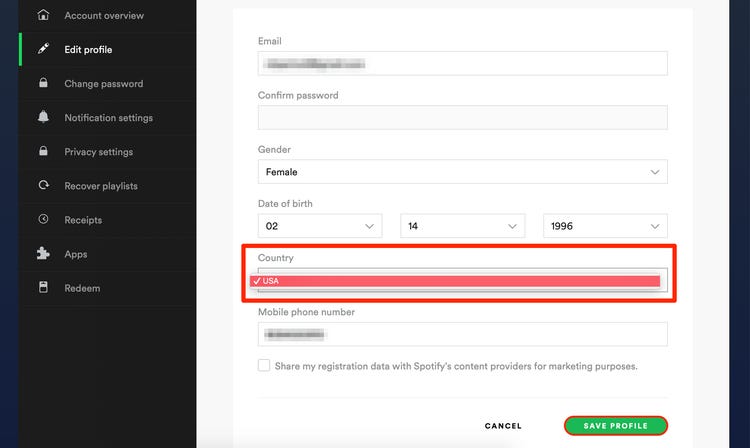


Accueil
Spotify Musique
Pourquoi ne puis-je pas voir les paroles sur Spotify et comment y remédier
Laissez un commentaire
1.Votre nom
2.Votre e-mail
3.Votre avis
Envoyer